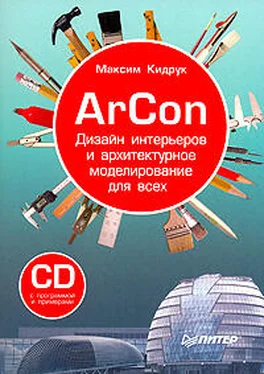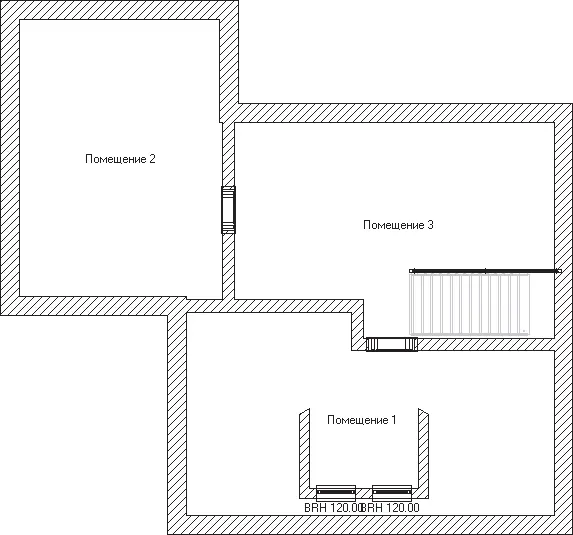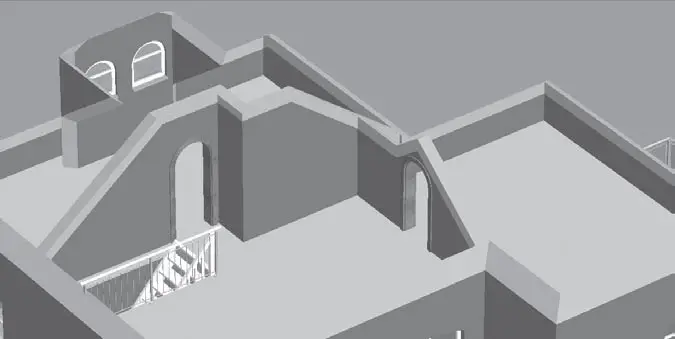Рис. 4.52. Мансардное окно усовершенствованной конструкции
4. Переведите указатель на северную сторону ближе к восточному крылу дома. Создайте два окна данного типа, расположив их симметрично относительно условной линии, проходящей через конек данной части крыши (рис. 4.53).

Рис. 4.53. Мансардные окна усовершенствованного типа на чертеже
5. Нажмите клавишу Esc для выхода из команды построения мансардных окон.
Как обычно, после добавления каких-либо объектов в проект переключитесь в режим трехмерного просмотра, чтобы увидеть объемные модели созданных мансардных окон (рис. 4.54).

Рис. 4.54. Мансардные окна в модели здания
В завершение попробуйте самостоятельно добавить арочные проходы между комнатами, а также одну прямую лестницу, соединяющую Помещение 3 второго этажа с таким же помещением на чердачном полуэтаже. Двери (арочные проходы между комнатами) и лестницу с перилами разместите приблизительно так, как это показано на рис. 4.55. При этом необходимо учитывать тот факт, что дверь, ведущая в западную часть чердачного полуэтажа, должна быть чуть ниже, чем остальные, поскольку кровля над этой частью дома пролегает ниже. Можно, к примеру, установить высоту прохода, равную 170 см, а ширину – 80 см.
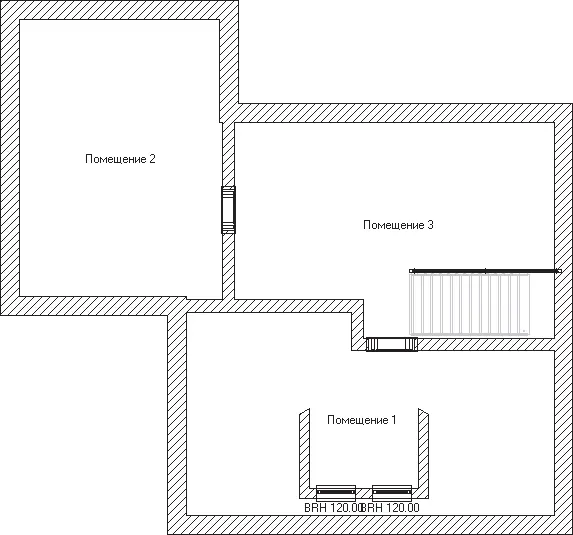
Рис. 4.55. Расположение лестниц и дверей чердачного полуэтажа (все остальные этажи и крыша скрыты)
В результате вы получите еще три дополнительных жилых помещения (пускай и небольших) в вашем коттедже (рис. 4.56), а сам дом можно считать фактически завершенным с архитектурной точки зрения.
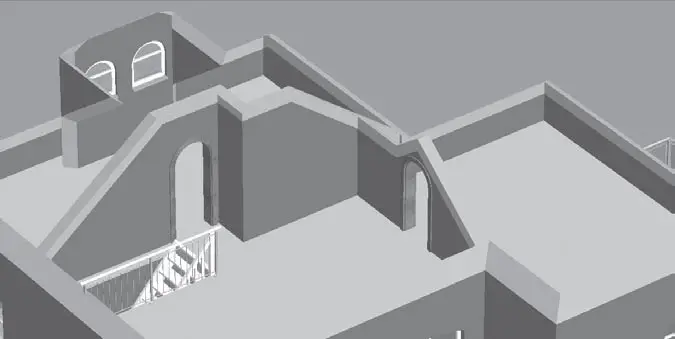
Рис. 4.56. Трехмерное представление чердачного полуэтажа после добавления проходов и лестницы (крыша скрыта)
Файл этого проекта – CH03\DormerWindow.acp – вы также найдете на компакт-диске.
На этом стоит завершить рассмотрение объектов конструирования. Из всей предыдущей главы, а также из первого раздела этой главы вы узнали достаточно, чтобы самостоятельно создавать модели любых зданий в программе ArCon. Теперь у вас не должно возникнуть затруднений с построением жилого коттеджа, многоэтажного здания, общественного помещения или промышленного корпуса.
В оставшейся части данной главы будет рассказано еще о некоторых возможностях, доступных пользователю в режиме конструирования, после чего мы сможем, наконец, перейти к изучению проектирования в режиме дизайна.
Воспроизведение окружающего рельефа
Ранее неоднократно подчеркивалось, что добавление и текстурирование поверхностей, отображающих особенности реального рельефа вокруг дома, всегда придают больше реалистичности любому проекту.
Для работы с рельефом в программе ArCon есть две большие вариантные кнопки. Первая из них содержит команды, предназначенные для работы с окружающим ландшафтом: для задания границ и текстуры земельного участка, создания отверстий в грунты (например, входы в подвал) и т. п. Вторая включает в себя команды, обеспечивающие работу уже с собственно рельефом, и позволяет моделировать различные неровности, впадины, холмы, скаты и пр.
Перед тем как начинать работу с ландшафтом, необходимо немного расширить границы листа чертежа проекта, поскольку иначе нам просто некуда добавлять неровности рельефа.
Откройте файл проекта с созданным только что домом или загрузите такой же файл с компакт-диска (CH03\DormerWindow.acp). Выполните команду меню Файл → Опции проекта. В появившемся окне Проектные параметры в области Формат листа установите переключатель в положение Любой формат, после чего в полях Ширина и Высота задайте новые размеры листа, равные 78 см и 54 см соответственно. Нажмите кнопку ОК, в результате размеры листа увеличатся до заданных, а построенный дом останется посередине (рис. 4.57).

Рис. 4.57. Изменение размеров листа чертежа
Теперь уже можно перейти к разработке рельефа вокруг коттеджа. Приведенный ниже порядок построения является типовым для любого проекта. В каждом отдельном случае изменяются лишь конкретные размеры, но не последовательность действий.
Читать дальше
Конец ознакомительного отрывка
Купить книгу